Рекламное объявление
Владеть компьютером - это здорово, но вам нужно потратить время на выполнение некоторых основных задач по обслуживанию Windows, чтобы убедиться, что ваша машина работает наилучшим образом. В противном случае те несколько минут, которые вы не потратили на обслуживание, могут в будущем превратиться в часы ненужной работы.
Давайте рассмотрим задачи обслуживания Windows 10, которые каждый владелец ПК должен выполнять регулярно, и способы их эффективного выполнения.
1. Обновление Windows и программного обеспечения
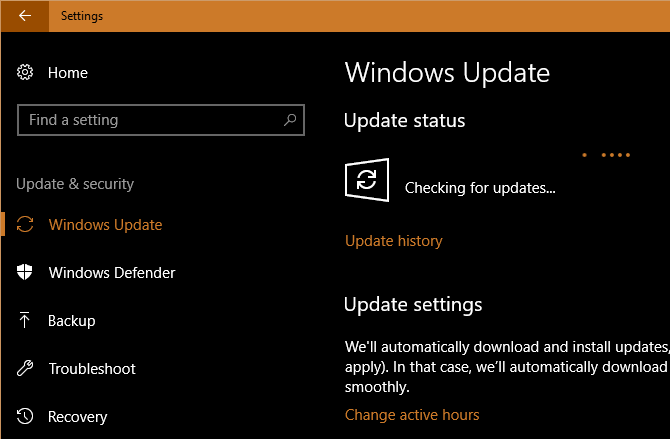
Поддержание вашего компьютера в актуальном состоянии - одна из самых основных, но важных задач обслуживания Windows. Windows 10 отлично подходит для обновления, но вы все равно должны время от времени проверять и убедиться, что она не зациклена на чем-то.
Голова к Настройки> Обновление и безопасность> Центр обновления Windows и нажмите Проверить наличие обновлений.
Windows сообщит вам, если найдет какие-либо обновления, и установит их автоматически. Некоторые, но не все обновления требуют перезагрузки. Если доступна новая основная версия Windows 10, вы также можете решить, устанавливать ли ее здесь.
Пока вы работаете над обновлениями, рекомендуется убедиться, что все установленное программное обеспечение обновлено. Некоторые программы, такие как Chrome и Firefox, делают это автоматически. Другие программы предложат вам обновить их при открытии.
Вы можете проверить наличие обновлений для большинства программ, посетив Справка> Проверить наличие обновлений или же Параметры> Проверить наличие обновлений.
Видеть наше руководство по обновлению всего на вашем компьютере с Windows Как обновить Windows, приложения и драйверы: полное руководствоОбновление программного обеспечения вашего компьютера важно, но как вы проверяете все эти обновления? Мы покажем вам, как обновить все в Windows. Подробнее для получения дополнительной помощи.
2. Управляйте своей электронной почтой
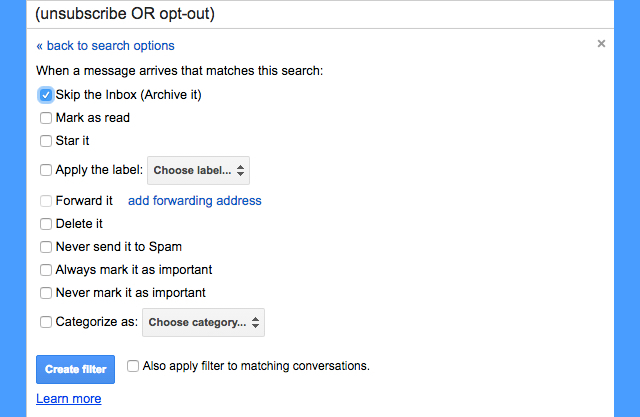
Электронная почта быстро накапливается, если вы не остаетесь в ней. Когда ваш почтовый ящик заполнен автоматическими рассылками и прочей ненужной нежелательной информацией, поиск действительно важных сообщений занимает больше времени.
Таким образом, еще одна стоящая задача обслуживания компьютера - регулярно сокращать входящую электронную почту, отписываясь от рассылок, которые вы никогда не читали. затем настроить фильтры электронной почты Как настроить почтовые фильтры в Gmail, Yahoo Mail и OutlookФильтрация электронной почты - ваш лучший инструмент для поддержания аккуратности и организованности входящих сообщений. Вот как настроить и использовать фильтры электронной почты в Gmail, Yahoo Mail и Outlook. Подробнее поэтому только важные сообщения попадают в ваш почтовый ящик. Ваше почтовое приложение станет намного более приятным местом.
3. Резервное копирование ваших данных
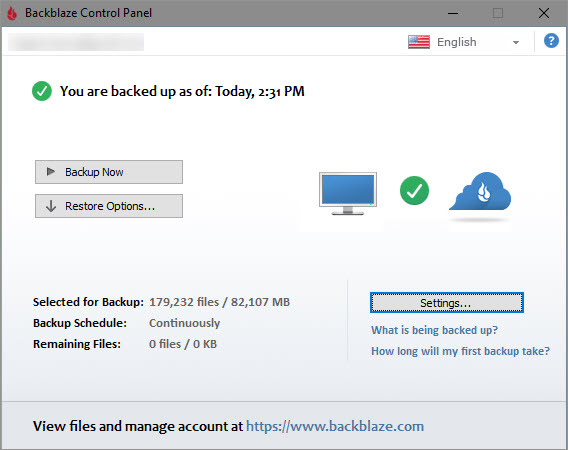
Резервное копирование данных является важной частью регулярного обслуживания. Хотя обычно это операция «установил и забыл», целесообразно время от времени подтверждать, что резервная копия работает. В противном случае вы можете получить неприятный сюрприз, если ваш компьютер выйдет из строя.
Большинство программ резервного копирования показывает вам статус и / или время последнего резервного копирования прямо на главном экране. Откройте нужное программное обеспечение и убедитесь, что все работает правильно.
Если вы используете резервную копию истории файлов в Windows, перейдите к Настройки> Обновление и безопасность> Резервное копирование и выберите Больше опций чтобы увидеть самое последнее время резервного копирования.
Нет оправдания тому, чтобы не создавать резервные копии ваших данных - если вы еще не создали резервную копию, сейчас самое подходящее время. Проверять, выписываться наше окончательное руководство по резервному копированию Windows Максимальное руководство по резервному копированию данных в Windows 10Мы суммировали все варианты резервного копирования, восстановления, восстановления и восстановления, которые мы могли найти в Windows 10. Воспользуйтесь нашими простыми советами и никогда больше не отчаивайтесь из-за потерянных данных! Подробнее для всего, что вам нужно, чтобы начать.
4. Удалите ненужные файлы и программы
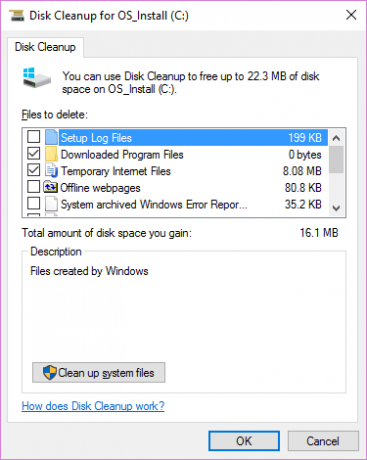
Опытные пользователи Windows знают, как ОС со временем накапливается. Вы не можете предотвратить некоторые из них, поэтому это помогает иногда очищать старые данные, которые вы не используете активно. Освобождение места может также улучшить производительность вашего ПК, если вы работаете особенно низко.
К счастью, у вас есть некоторые встроенные средства обслуживания Windows, которые помогут вам в этом. советоваться наш окончательный контрольный список для очистки Windows Как очистить компьютер с Windows: окончательный контрольный списокПотратив некоторое время на очистку Windows, вы сможете значительно повысить производительность. Вот окончательный контрольный список для очистки вашего компьютера Windows. Подробнее Больше подробностей.
5. Выполнить проверку обслуживания Windows
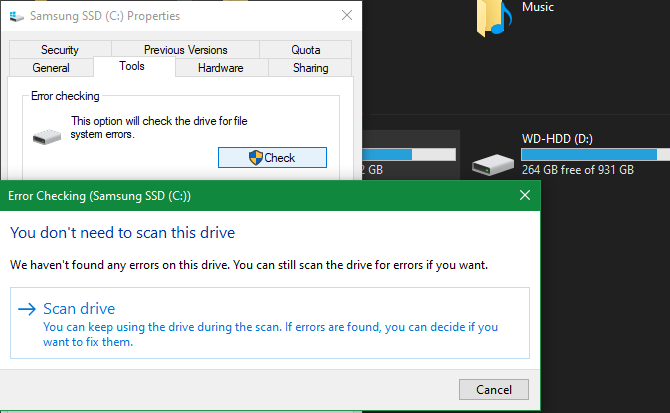
В рамках поддержки Windows 10 вы должны время от времени выполнять несколько проверок, чтобы убедиться, что проблема не пропущена.
Одним из них является антивирусное сканирование. Надеемся, вы используете надежный антивирус, который должен сканировать автоматически. Но это хорошая идея, чтобы время от времени получать второе мнение от специальной антивирусной программы.
Malwarebytes наш лучший выбор для этого. Бесплатная версия позволяет сканировать только по требованию, но это все, что вам нужно для периодической проверки. Надеюсь, он ничего не найдет в вашей системе, но стоит потратить время, потому что он найдет то, чего нет у других антивирусных программ.
Вы также должны время от времени выполнять сканирование SFC. Эта команда, сокращение от System File Checker, является служебной программой Windows, которая проверяет поврежденные системные файлы и восстанавливает их при необходимости.
Тип CMD в меню «Пуск», затем щелкните его правой кнопкой мыши и выберите Запустить от имени администратора. Введите следующую строку, чтобы начать сканирование, которое может занять некоторое время:
SFC / SCANNOWЕсли на вашем компьютере есть жесткий диск (не SSD), вы также можете запустить проверку на наличие поврежденных секторов на вашем диске. Для этого откройте окно проводника и перейдите к Этот ПК. Щелкните правой кнопкой мыши на жестком диске (вероятно, с надписью C:) и выберите свойства.
В появившемся окне переключитесь на инструменты вкладка и нажмите Проверьте кнопка. Windows, вероятно, скажет вам, что не обнаружил ошибок на диске; выбирать Сканирование диска запустить новое сканирование.
6. Дважды проверьте важные настройки
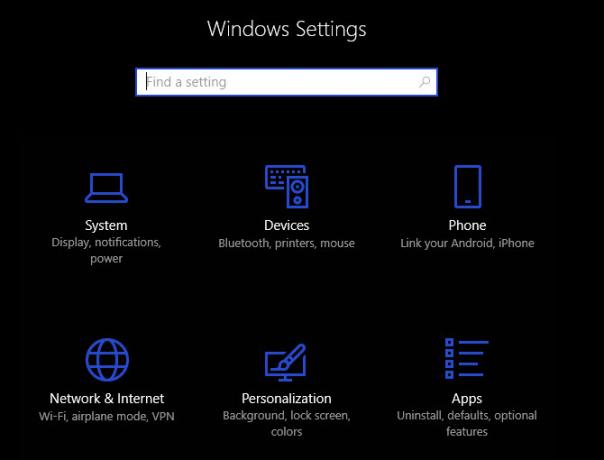
Регулярный поток обновлений Windows 10 означает, что он постоянно меняется. Хотя это приводит к множеству замечательных функций, это также означает, что у Windows больше шансов ввести в заблуждение новые параметры, влияющие на работу вашего компьютера.
После установки крупного обновления вы должны проверить новые настройки и убедиться, что они настроены так, как вы хотите. И если вы никогда не погружались в панель, вы должны узнать, что могут сделать настройки Руководство по настройке Windows 10: как сделать все и всяЗнаете ли вы, как обходить приложение «Настройки» в Windows 10? Вот все, что вам нужно знать. Подробнее и настройте свой компьютер так, как вам нравится.
Еще один важный пункт, который вы должны проверить в рамках регулярного обслуживания ПК, это раздел запуска вашего ПК Как использовать загрузочную папку Windows 10: все, что вам нужно знатьПапка запуска Windows 10 позволяет вам управлять тем, какие программы запускаются при запуске. Вот как найти папку автозагрузки и управлять ее программами. Подробнее . По мере установки большего количества программного обеспечения вы, скорее всего, создадите тонну программ, которые запускаются сразу после загрузки. Слишком большое количество запущенных программ замедлит время загрузки и израсходует ресурсы в фоновом режиме. Проверьте это иногда и убедитесь, что все под контролем.
7. Очистите ваше оборудование

Никто на самом деле не любит чистить свой компьютер, но это важный шаг, чтобы поддерживать его в лучшем виде. Кроме того, большинство устройств со временем становятся довольно грубыми. Вы должны по крайней мере вытирать клавиатуру и экран, и чистить пыль с вашего компьютера, несколько раз в год.
Мы написали руководство по чистке вашего ноутбука и многое из того же совета относится к настольным компьютерам. Пока вы находитесь под капотом, убедитесь, что ваши настройки не страдают от каких-либо Ошибки обслуживания ПК 8 ошибок обслуживания ПК, которые убивают ваш аппаратный срок службыТехническое обслуживание ПК - это не ракетостроение, но вы можете совершить несколько ошибок, которые на самом деле вредят вашему оборудованию. Подробнее например плохая вентиляция.
Обслуживание Windows скучно, но важно
Мы рассмотрели несколько важных дел, которые должны регулярно отображаться на вашем рабочем столе или в контрольном списке обслуживания ноутбуков. Не нужно зацикливаться на них, но пренебрежение этим приведет к проблемам в будущем. Поддержание вашего компьютера в хорошем состоянии экономит ваше время и деньги, поэтому вы будете рады, что не отстали от них.
Если вам нужны дополнительные советы по обслуживанию Windows 10, убедитесь, что вы не эти большие ошибки обслуживания Windows 7 ошибок обслуживания Windows, которые вы никогда не должны делатьЕсли вы хотите, чтобы ваш ПК с Windows работал без сбоев, вам следует избегать таких больших ошибок. Они могут сократить срок службы вашего компьютера и расстроить ваш опыт. Подробнее .
Бен является заместителем редактора и спонсором почтового менеджера в MakeUseOf. Он имеет степень бакалавра в области компьютерных информационных систем в Grove City College, где он окончил с отличием и с отличием в его специальности. Он любит помогать другим и увлечен видеоиграми как медиумом.


